小编相信大家都知道win7系统在开机的时候会自动启动一些程序,如果启动的程序过多的话,开机速度会十分慢.所以今天小编来跟大家说说电脑开机win7启动项设置方法.
工具/原料:
系统版本:win7系统
品牌型号:荣耀magicbookbook13
方法/步骤:
方法一:打开运行输入命令禁用启动项
1、电脑开机win7启动项怎么设置呢?首先我们同时win键+R键调出运行命令。
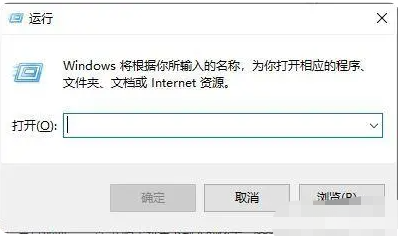
2、在命令中,接着输入“msconfig”命令,点击打开系统配置对话框。

3、在系统配置对话框界面,接着选择“启动”选项卡,点击打开任务管理器。

4、在任务管理器--启动选项卡里面即可成功禁用启动项啦。

方法二:搜索msconfig去掉开机启动项勾选
1、回到桌面后我们鼠标点击开始菜单,在搜索框中输入“msconfig”,弹出系统配置窗口界面。

2、 在窗口界面中点击启动,可以看到当前计算机的启动项。

3、 如果你们不想让某一启动项继续开机启动,把此开机启动项前面的勾选去掉即可,另外,也可以选择全部启用或全部禁用。点击确定即可。

4、重启电脑之后就会开始生效。

总结:
方法一:打开运行输入命令禁用启动项
1、按win键+R键调出运行命令;
2、输入“msconfig”命令,打开任务管理器;
3、在任务管理器--启动选项卡即可禁用启动项。
方法二:搜索msconfig去掉开机启动项勾选
1、点击开始菜单,输入“msconfig”;
2、 把此开机启动项前面的勾选去掉即可。
Copyright ©2018-2023 www.958358.com 粤ICP备19111771号-7